- Upewnij się, że ścieżka do pliku
php5apache2_2.dlljest prawidłowa. - Upewnij się, że folder podany w dyrektywie
DocumentRootwhttpd.confistnieje. - Upewnij się, że port podany w dyrektywie
Listenwhttpd.confjest wolny. Można to zrobić poleceniemnetstat -aon | findstr 80(zakładając, że80to numer portu).
- Upewnij się, że w
conf\mime.typesznajdują się wpisy:
application/x-httpd-php php
application/x-httpd-php-source phps
- Upewnij się także, że w pliku
httpd.confznajdują się poleceniaPHPIniDirorazLoadModule php5_modulepodane powyżej. - Upewnij się też, że plik
php5apache2_2.dlljest w folderze PHP.
Spróbuj najpierw z importu mniejszej ilości danych (np. pierwsze 1000 wierszy). POLos powinien wyświetlić komunikat z informacją co jest nie tak z danymi.
Jeśli nie działa import dużych plików:
- W
php.inipowiększupload_max_filesizetak by był większy niż plik CSV. - W
php.inipowiększpost_max_sizetak by był przynajmniej o 10M większy odupload_max_filesize. - W
php.inipowiększmemory_limit(zwłaszcza jeśli w logu PHP pojawia się komunikat o problemie przydziału pamięci). - W
my.inipowiększmax_allowed_packetna około 2 razy więcej niż plik CSV.
Import danych osobowych dla dużego miasta może trwać bardzo długo na powolnym lub silnie obciążonym komputerze. To znaczy import 100 tysięcy może nawet trwać godzinę, podczas gdy na szybkim, dobrze skonfigurowanym komputerze potrwa minutę. Dlatego zalecane jest przetwarzanie danych na dysku SSD.
Na dysku SSD (lub innym szybkim dysku) powinny być przede wszystkim:
- Folder tymczasowy PHP (określony przez
upload_tmp_dirw plikuphp.ini). - Folder danych MySQL (określony przez
datadirw plikumy.ini).
Można także spróbować dostosować konfigurację MySQL (w pliku my.ini) tak, żeby używała więcej pamięci RAM. Można w tym celu skorzystać z pliku my-huge.ini (z folderu MySQL). Ale można go wykorzystać jedynie jako wzorzec (wskazówki), bo może zawierać inne ścieżki niż używany plik my.ini.
- Sprawdź kodowanie plików CSV. Powinny być zapisanie jako pliku UTF-8. Najlepiej użyć Apache Open Office do tworzenia plików CSV.
- Należy pamiętać, że MySQL musi być skonfigurowany tak, żeby obsługiwać kodowanie UTF-8. Najlepiej to wybrać podczas instalacji.
| Zapisz jako plik typu CSV | Wybierz kodowanie UTF-8 |
|---|---|
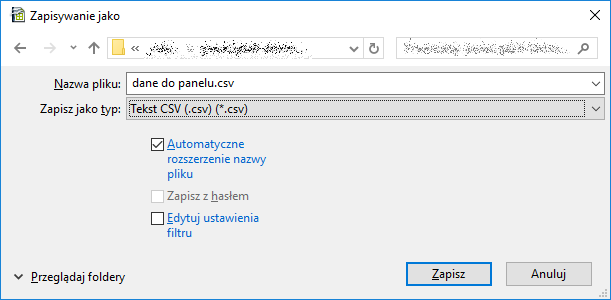 |
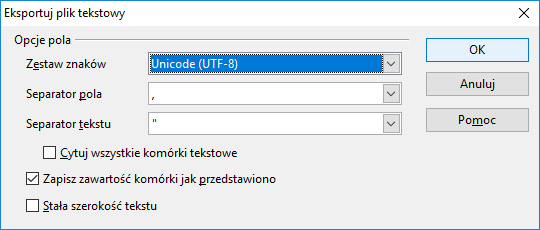 |
Podczas importu wykonywana jest walidacja danych. Odrzucane są m.in. wiersze z nieprawidłowym zakresem wieku (w wypadku profili), czy z nieprawidłowym PESEL (w wypadku danych osobowych).
Błędne dane można sprawdzić w bazie danych. Do wykonywania zapytań SQL można np. skorzystać z phpMyAdmin.
Zapytanie do sprawdzania błędnych rekordów profili:
SELECT *
FROM profile
WHERE row_state <> 0Sprawdzenie błędnych rekordów osobowych w ten sposób jest obecnie niemożliwe, ponieważ import błędnych wierszy został wyłączony ze względów wydajnościowych. Jeśli przy wstawianiu danych osobowych do bazy pojawi się błąd, to zrzut zapytania SQL powinien pojawić się w polos\temp\last.personal.sql.
Żeby spróbować sprawdzić, które rekordy osobowe nie zostały zaimportowane można spróbować zrobić pełny eksport danych osobowych za pomocą poniższego zapytania. Wyniki zapytania można wyeksportować do pliku CSV i porównać z importowanym plikiem.
SELECT `region`, `pesel`, `name`, `surname`, `city`, `street`, `building_no`, `flat_no`, `zip_code`
FROM personal
ORDER BY id ASCŻeby wykonać eksport wyników zapytania w phpMyAdmin, musisz wykonać zapytanie, a potem pod tabelką wyników wybrać operację eksportu.
- Na stronie
sys-test.phpznajdują się wymagania co do niektórych parametrów PHP oraz MySQL. Sprawdź czy wszystko się zgadza. Pamiętaj, że zalecane wartości tam podane są przewidziane na przetwarzanie plików CSV między 20-30 MB. W razie wątpliwości lepiej jest wybrać większe wartości. - Sprawdź zawartość pliku z błędami POLos (w wypadku złapanych błędów w folderze polos utworzy się
.err.log). - Sprawdź zawartość pliku z błędami PHP (systemowe błędy PHP powinny pojawić się w pliku wskazanym przez opcję
error_log; zazwyczaj nazywa sięphp-errors.loglubphp_errors.log). - Sprawdź zawartość pliku z błędami Apache (błędy uruchamia i funkcjonowania Apache powinny pojawić się w pliku
logs\error.log, w folderze Apache).